Cómo crear una red privada vpn, con un router cisco Rv042:
Como ejemplo tenemos la siguiente estructura:
Tenemos 2 empresas: en una está el servidor y en otra están los clientes que se conectan a este servidor para poder trabajar en su sistema administrativo, además estos hacen uso de otra red vpn que les presta una empresa a nivel nacional donde pueden ver productos y precios los cuales venden en esta sucursal.
Como funciona una red VPN privada
Una red VPN crea un túnel por donde pasa toda la información encriptada de forma segura, así que las empresas usan este medio por que les ayuda a sus empleado a acceder a su información de una manera rápida en tiempo real, de otra forma tendrían que trabajar de forma local y al termino del día enviarle esa información a la matriz, que esto no es lo más óptimo, algunas empresas así trabajan hace algunos años y tal vez algunas lo siguen haciendo, por eso es importante conocer sobre este tema, para que lo puedas implementar en tus futuros proyectos si es que lo desconoces.
Tu empresa necesita una vpn
Las redes vpn protegen a sus usuarios e información valiosa de su empresa, existen muchas razones por las cuales deberías tener una, mejor seguridad primero que nada, manteniendo la red cerrada a personas que no tiene acceso a esta plataforma.
Requerimientos instalación y configuración de una red vpn
2 Router cisco rv402
Los clientes necesarios (Equipos que se van a conectar al servidor)
Los clientes necesarios (Equipos que se van a conectar al servidor)
Paso Numero 1: Configurar el primer router cisco rv402
Necesitamos entrar panel de administración de nuestro router, por default en este router podemos acceder por medio del navegador web, de la siguiente manera:
ip: 192.168.1.254
usuario: admin
contraseña: admin
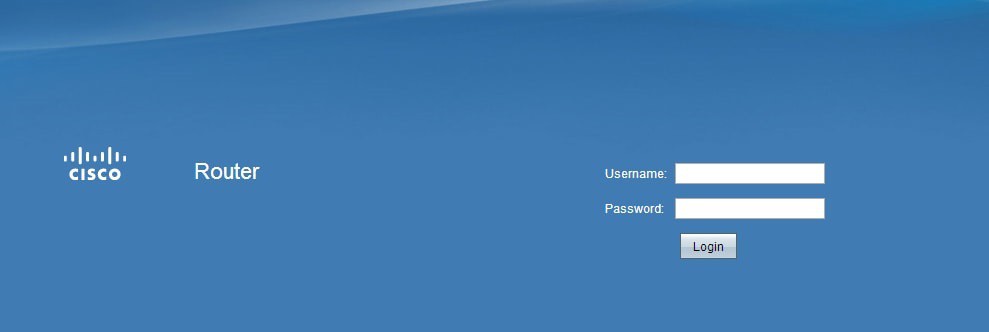
Paso numero 2:
Una vez iniciada la sesión, nos mostrara un panel del lado izquierdo con muchas opciones, primero que nada nos dirigimos donde dice:
SETUP-NETWORK
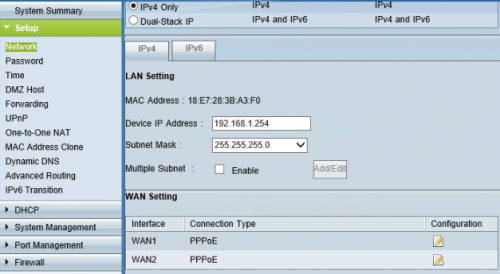
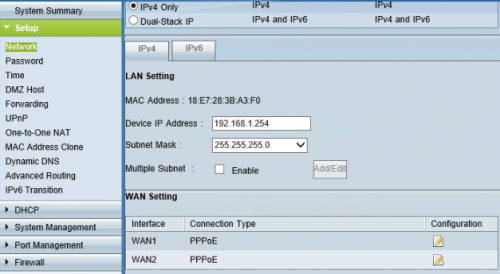
El Router tiene por la parte de atrás un puerto que dice internet y otro que dice dmz, si lo conectamos donde dice internet, primero le asignamos un ip en el apartado de:
LAN SETTING
ponemos la ip 192.168.1.254 como recomendación, recuerden que el otro Router tendrá la ip 192.168.2.254.
Debemos editar en esta opción el wan1, no te preocupes más adelante sabrás si lo tienes bien conectado, lo vamos a explicar a la hora de configurar el túnel, bien entonces damos clic en editar, tiene un icono de una hoja en blanco con un lápiz.
Paso numero 3:
En este paso tenemos que habilitar ip estática si contamos con una y llenar los campos necesarios y PPPOE si tenemos un Router del proveedor de internet como infinitum de Telmex, si escogemos PPPOE, muy importante poner el Router de infinitum en modo puente, si no, no les va funcionar, una vez llenado los campos, damos clic en guardar y listo.
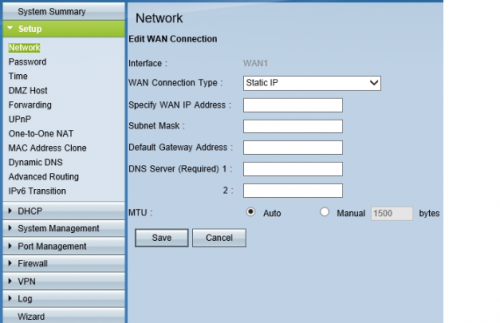
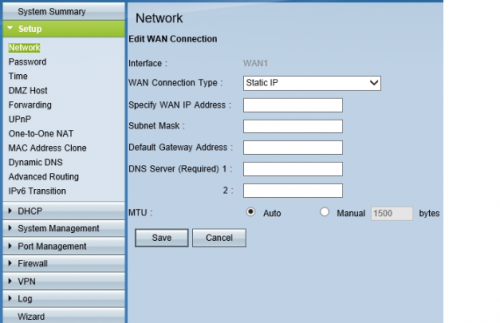
Paso numero 4:
En el panel lateral izquierdo nos vamos a la opción
VPN- SUMMARY
y creamos un nuevo túnel, damos clic en el icono add, luego en a opción:
GATEWAY TO GATEWAY


Sigue los siguientes pasos para configurar una red vpn cisco.
Tunel name: le vamos a poner el nombre que tiene su sucursal, es solo para diferenciarlo de los demás
Interface: recuerda el paso 2, el Router tiene un puerto llamado internet en la parte trasera, si configuraste bien la parte de:
LAN SETTING
Y cambiaste tu Router a modo puente, en caso que sea de ip dinámica, te mostrara automáticamente la ip publica en la parte de:
LOCAL GROUP SETUP
Al cambiar WAN1 o WAN2
Local Group Setup
Local Security Gateway Type : ponemos ip only
IP Address : esta ip debe aparecer en automático si no sale, deberías volver al paso 2 y ver que hiciste mal.
IP Address : 192.168.1.0
Subnet Mask : 255.255.255.0
Remote Group Setup:
Remote Security Gateway Type : Ip Only
Ip Adress: Aqui ponemos la ip publica de tu otro Router ejemplo: 187.132.23.23
IP Address : importante aqui va 192.168.2.0 no deben tener la misma ip los Router
Subnet Mask : 255.255.255.0
Es todo lo demás lo dejamos por default y ponemos la misma contraseña en Preshared Key : guardamos y ya tenemos configurado nuestro primer Router:
El segundo Router lo configuración de la misma manera solamente que en la opción de:
LAN SETTING
Recuerden dejar la ip 192.168.2.254 y si agregamos otro Router a otra sucursal asígnenle la ip 192.168.3.254 y así sucesivamente.
Punto importante:
En mi caso hacemos uso de una red vpn a nivel nacional, en la cual consultamos partes de refacciones, entonces para que nuestro Router le pueda dar acceso necesitamos irnos al panel lateral en la opción de:
SETUP-ADVANSE-ROATING
Destination IP : 10.0.0.0 - RANGO DE LA RED
Subnet Mask : 255.255.0.0
Default Gateway : 192.168.1.1 - IP DEL ROUTER DE LA VPN QUE QUEREMOS ACCEDER
Hop Count (Metric, max. is 15) : 1
Interface : LAN
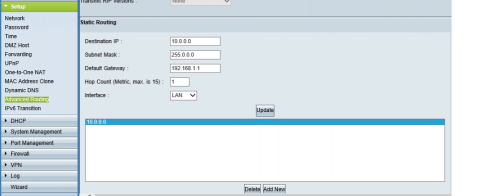
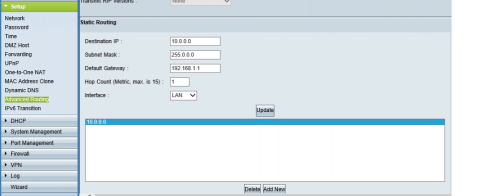
Listo, ya tenemos configurada nuestra Red vpn con cisco..


Etiquetas:
Ing. Obed Sánchez
Gusto por las motos Harley Davidson, el rock n roll y la informática, creador de este blog para difusión del conocimiento libre, interesado en el mundo open source.
Suscribete al canal
-
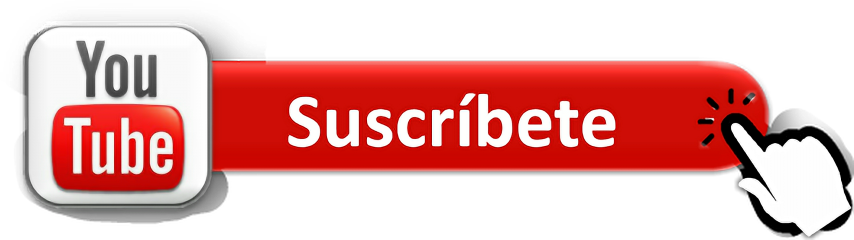
-
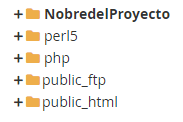
Como subir un proyecto laravel a servidor compartido Cpanel
-

Configura una red VPN para tu negocio punto a punto con cisco
-
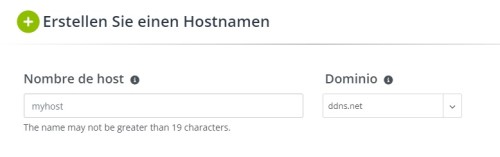
Como acceder a Escritorio remoto GRATIS, fuera de mi red
-

Como crear carrito de compras por usuario Laravel
-
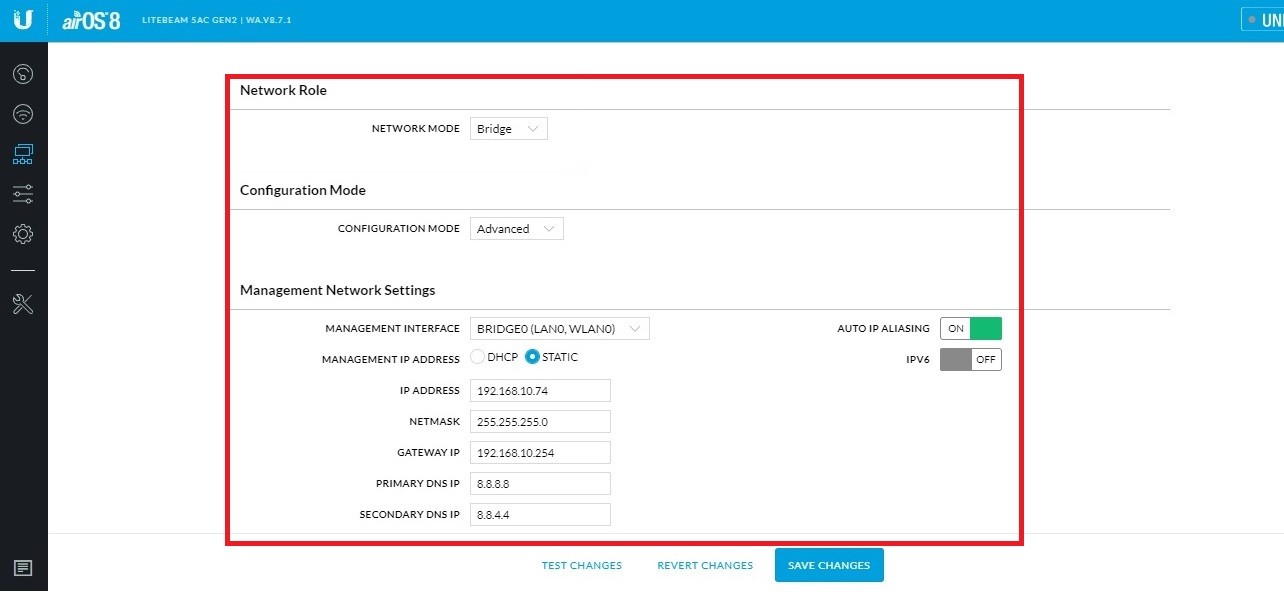
How to config Enlace Punto a punto con antenas Ubiquiti
-

Como editar las rutas de autenticacion en Laravel Jetsream